Аз всъщност съм загубил следите на всички IOS устройства, които имам. От iPhones до iPads и iPod, има няколко поколения мобилни приспособления Apple, които населяват дома ми, които понякога се приемат или изоставят от жена ми и детето.
В по-голямата си част, днешните устройства с iOS са самоносещи. Те получават актуализациите си директно, а закупените медии могат да бъдат сваляни и презареждани без проблеми, които идваха с iTunes, фокусирани върху iTunes, в началото на iOS.
Но какво правите, когато детето ви иска да заредите обувките си Led Zeppelin на неговия iPad? Или когато жена ви иска архивирано бебе видео от вашия компютър на нейния iPhone, за да напомни за времето, преди детето й да взриви песни Led Zeppelin от стаята си? Е, ако твоят е единственият компютър в къщата, ето какво бих направил.
Логично е, че бихте си помислили, че можете просто да включите който и да е iPhone в компютъра си и да плъзнете над желаното съдържание, без да се налага много да се налага. За съжаление това не е така. По подразбиране iOS устройствата са много моногамни, когато става въпрос за iTunes библиотеката, с която са свързани, и са настроени да се синхронизират автоматично с тези библиотеки. Включете iPhone в компютъра си и рискувате да ги заредите с вашите контакти, бележки, гласови бележки и всякаква лична информация.
Така че най-доброто ми предложение е да се избегне много бъркотия и потенциално разочарование, като се създадат отделни потребителски акаунти на компютъра ви за другите хора в дома ви. Всеки може да има собствена индивидуална iTunes библиотека и да пази всичко точно както им харесва. Споделянето на медии може да бъде толкова лесно, колкото да насочите всяка библиотека на iTunes към обща папка.
Но какво, ако просто нямате време? Какво ще стане, ако съквартирантът ти изтича през вратата и отчаяно се нуждае от твоята колекция Daft Punk, синхронизирана с телефона си, преди да си тръгне? Е, какво трябва да направите.
Свържете гост iOS устройството към компютъра, което трябва да задейства отварянето на iTunes, ако вече не е било. След това кликнете върху иконата на устройството в страничната лента вляво, за да разкриете обобщение на настройките за синхронизиране на телефона отдясно.

В раздела Обобщение се уверете, че Опциите на гост-телефона са настроени така, че телефонът да не се синхронизира автоматично с тази библиотека. Също толкова важно, проверете дали е отметнато полето "Ръчно управление на музика и видео".
След това кликнете върху разделите в горната част, за да се уверите, че нищо не е избрано да се синхронизира с устройството - няма приложения, няма музика, няма видеоклипове, снимки, книги и контакти. Нищо. След това натиснете бутона Apply в долния десен ъгъл.
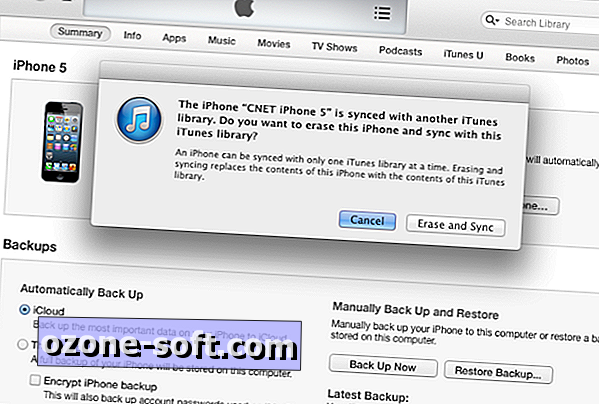
Сега, ако за първи път сте се опитвали да свържете това устройство с тази iTunes библиотека, можете да получите предупреждение, че телефонът първоначално е настроен да се използва с друг компютър и че сте на път да изтриете този телефон и да го синхронизирате с съдържание от тази библиотека. Това е някакъв тежък език и ако ви плаши твърде много, просто спрете. Никой бутбук Led Zeppelin не си струва. Но тъй като това, което наистина правим тук, освобождава това нещо, за да синхронизирате медиите ръчно, и проверихме, че не се синхронизират приложения или информация или други настройки с този телефон, би трябвало да можете да предприемете скок с малко или без последствия. Разбира се, не можеше да попречи да се уверите, че вашите данни, снимки и медии се архивират, преди да се объркате.
И накрая, сега, когато телефонът е настроен за ръчна синхронизация, трябва да можете да плъзгате каквото и да е музикално или видеосъдържание от библиотеката си и да го пуснете точно на иконата на телефона, за да я синхронизирате. Това е всичко.
За да разгледате процеса, разгледайте моето демонстрационно видео на телевизия CNET.













Оставете Коментар